Skriva ut lagrade dokument
Skriver ut lagrade dokument.
Web Image Monitor gör det möjligt för dig att skriva ut dokument som är lagrade på dokumentservern från din dator.
![]() Välj det dokument som ska skrivas ut.
Välj det dokument som ska skrivas ut.
Om ett lösenord är inställt, ange det och tryck på [OK].
![]() Vid utskrift av två eller fler dokument samtidigt, upprepa steg 1.
Vid utskrift av två eller fler dokument samtidigt, upprepa steg 1.
Upp till 30 dokument kan skrivas ut.
![]() När du anger villkor för utskrift, tryck på [Till utskriftsbilden].
När du anger villkor för utskrift, tryck på [Till utskriftsbilden].
Skärmen för villkor för utskrift visas. Användarnamnet, filnamnet och utskriftsordning för dokumentet kommer att visas.
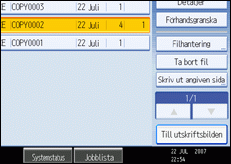
![]() Ange antal kopior med siffertangenterna.
Ange antal kopior med siffertangenterna.
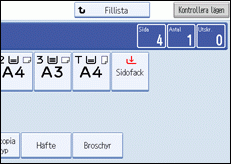
Maximalt antal kopior som kan ställas in är 9999.
![]() Tryck på [Start].
Tryck på [Start].
Utskrift kommer att starta.
![]()
Du kan söka efter måldokumentet genom att använda [Användarnamn] eller [Filnamn] vilka finns på skärmens vänstra sida.
Du kan sortera dokumenten efter användarnamn, filnamn eller datum då de skapades. Tryck på den post som ska användas för sortering högst upp på listan.
Vissa av de valda dokumenten kanske inte skrivs ut på grund av skillnader i storlek och upplösning.
Vid ändring av utskriftsordning, ångra den som är markerad och ange ny ordning.
Genom att trycka på [Nollställ] avbryts alla val.
Genom att trycka på [Ordning] visas de valda dokumenten i utskriftsordning.
Funktionerna kopiering och utskrift behåller de angivna villkoren för utskrift efter att förloppet är avslutat, och tillämpar dem vid nästa utskrift. Faxfunktionen har däremot inte kapacitet att lagra utskriftsvillkor.
Om två eller fler dokument har angivits lagras villkoren för utskrift till det första dokumentet men inte till de följande dokumenten.
Följande inställningar finns tillgängliga för utskriftsvillkor. För respektive utskriftsresultat, se "Grundläggande Kopiering" och "Avancerad Kopiering".
Papperskassett
Antal utskrifter
2-sidig / Bok (Dubbelsidig kopiering, häfte, broschyr)
Redigera / Stämpel
Omslag / Mellanark
Efterbehandling (Sortering, Rotationssortering, Häftning, Hålslagning, Z-vikning)
Vid utskrift av två eller fler kopior medan sorteringsfunktionen är aktiv så kan man bekräfta efterbehandling genom utskrift av en kopia.
Vid utskrift av två eller fler dokument samtidigt så kan du skriva ut dem som enskilt kontinuerligt dokument genom att ange ordningsföljd för utskrift.
Vid utskrift av två eller fler dokument samtidigt så tillämpas utskriftsvillkoren som är inställda för första dokumentet även på återstående dokument.
När två eller flera dokument är valda, tryck på [
 ] [
] [ ] för att bekräfta användarnamn, dokumentnamn och utskriftsordning för dokumentet.
] för att bekräfta användarnamn, dokumentnamn och utskriftsordning för dokumentet.Genom att trycka på [Välj fil] återställs dokumentvalskärmen.
Stämplingsfunktionen kan inte anges för dokument som lagras via faxfunktionen.
Du kan ändra det maximala antalet utskrifter under Max. antal kopior i Användarverktyg. För mer detaljer om Max. antal kopior, se Handbok för allmänna inställningar.
Web Image Monitor ger dig möjlighet att skriva ut ett dokument som finns lagrat på dokumentserern från din dator. För mer detaljer om hur du kommer igång med Web Image Monitor, se "Visa ett lagrat dokument med Web Image Monitor".

